Slik legger du til hendelser i Google Kalender Bruk adresselinjen i Chrome

Si at du surfer på nettet i Chrome, og du husker at du må legge til et møte i kalenderen din. I stedet for å åpne en ny kategori og få tilgang til kalenderen din eller bruke Google Chrome-appen, kan du legge til en aktivitet i kalenderen din rett fra Chrome adresselinje med dette trikset.
Dette krever noen få trinn med oppsett, men en gang du Det er ferdig, du kan skrive inn et arrangement i naturlig språk til adressefeltet - for eksempel "møte torsdag klokken 10" - og en ny begivenhet vil bli opprettet. For å oppnå dette trenger du bare å opprette en spesiell søkemotor i Chrome med en bestemt nettadresse.
For å opprette den nye søkemotoren, høyreklikk på adressefeltet og velg "Rediger søkemotorer".
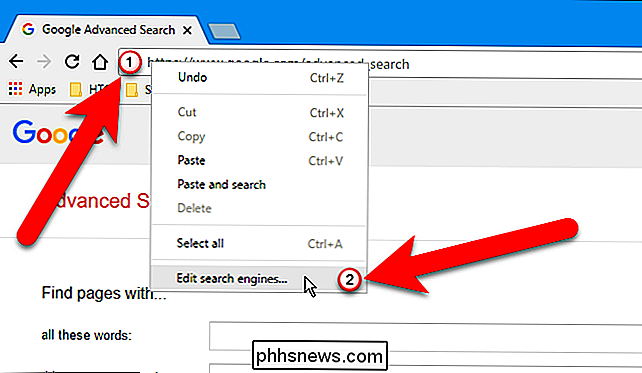
På Søkemotorer dialogboksen, under Andre søkemotorer, skriv inn et navn, for eksempel "Legg til arrangement", i den første boksen. I midtboksen skriver du inn et søkeord, for eksempel "cal", for å skrive inn i adressefeltet for å aktivere denne egendefinerte søkemotoren. Deretter kopierer du følgende nettadresse og limte den inn i den siste boksen.
//www.google.com/calendar/event?ctext=+%s+&action=TEMPLATE&pprop=HowCreated%3AQUICKADD
Trykk på Enter når du er ferdig.
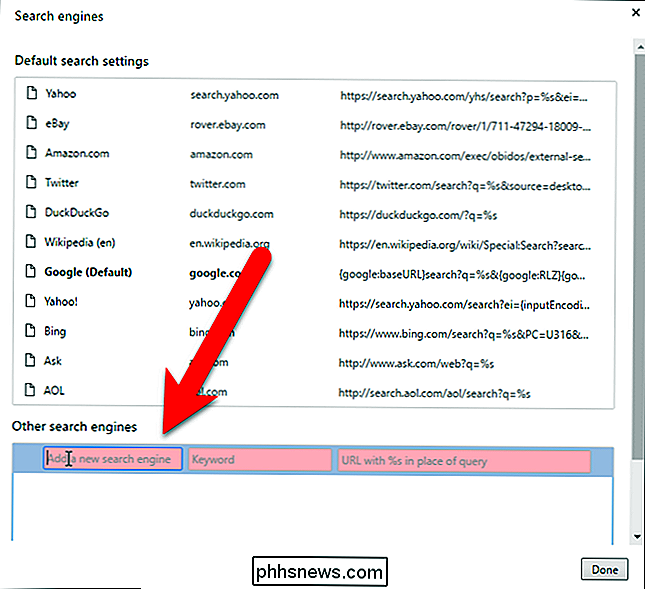
Den tilpassede søkemotoren vises under Andre søkemotorer. Klikk på "Ferdig" for å lukke dialogboksen Søkemotorer.
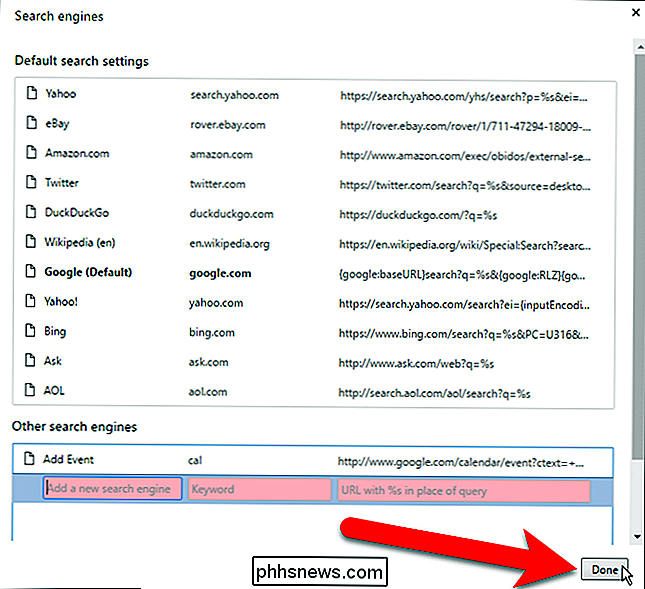
RELATED: Alt du trenger å vite om Google Chrome's profilbryter
Før vi bruker denne tilpassede søkemotoren for å legge til hendelser i kalenderen, må vi sørg for at vi er logget på Chrome-profilen som samsvarer med Google-kontoen som vi vil legge til hendelser. For å gjøre dette, bruk profilbryteren i Chrome for å enten bytte til riktig profil eller opprette en for den ønskede Google-kontoen, hvis du ikke har en.
Når du er logget på Chrome-profilen som tilsvarer Google-kontoen du vil bruke, skriv inncal(eller søkeordet du tilordnet det) i adressefeltet og trykk på Tab eller mellomromstasten. "Søk" og navnet på den nye søkemotoren vises på venstre side av adressefeltet. Bruk det naturlige språket ved å skrive inn hendelsen du vil legge til i kalenderen din, som vi gjorde nedenfor, og trykk på Enter.
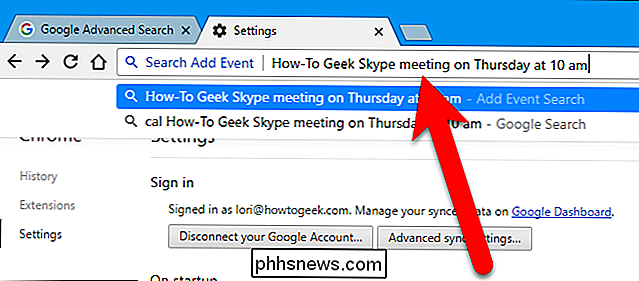
Skjermbildet for å opprette en ny hendelse vises på den aktuelle fanen med de aktuelle dataene som er fylt ut, for eksempel hendelsen tittel og dato og klokkeslett. Legg til eller endre annen informasjon for hendelsen, for eksempel plasseringen, og klikk på "Lagre".
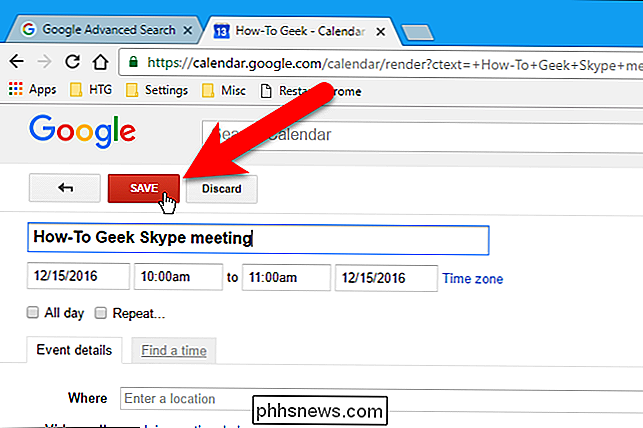
Kalenderen vises med den nye hendelsen du har lagt til, og et varsel viser også hva som ble lagt til. Hvis du tenker på deg rett etter at du har lagt til hendelsen, kan du klikke på "Angre" -linken i varselet for å slette hendelsen.
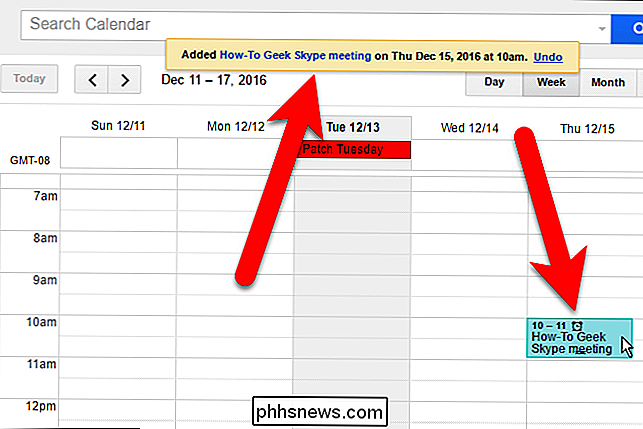
Hvis du bruker Chrome for websurfing og Google Kalender for å holde oversikt over hendelsene og avtalene dine, Dette er et veldig godt triks.

Slik konfigurerer du mappealternativer i Windows 10
Det er mye her som er gjenkjennelig fra Windows OS-varianter som går helt tilbake til 95, men som med mange av de andre vanlige Windows-funksjonene, 10 har tatt en gammel hest og kodet en rekke nye triks stashed i sin verktøykasse. Mappevalg kan ikke ha mottatt den sexigste ansiktsløftningen ut av alt vi har sett på 10, men det er fortsatt nok nye tweaks å snakke om det Generelt RELATERT: Slik viser du skjulte filer og mapper i Windows 7, 8 eller 10 For å konfigurere mappevalgene dine i Windows 10, må du begynne med å åpne et vindu i File Explorer.

Slik deaktiverer du søkeloggen i Windows Filutforsker
Søkefunksjonen i Windows 'Filutforsker sparer nylig søk som standard for å gjøre det lettere å søke etter de samme vilkårene igjen. Men hvis du ikke liker denne funksjonen, kan du slå den av. RELATED: Slik sletter du søkeloggen i Windows Fil Explorer Kanskje deler du datamaskinen med andre, og du kan ikke vil at søkeordene dine skal lagres.


